gServer cho phép người dùng quản lý các tệp theo cấu trúc thư mục như ở máy tính cá nhân. Bạn có thể tải lên gServer các tệp từ các nguồn lưu trữ, đổi tên tệp, xóa tệp trong thư mục, tạo thư mục lưu trữ, sao chép...
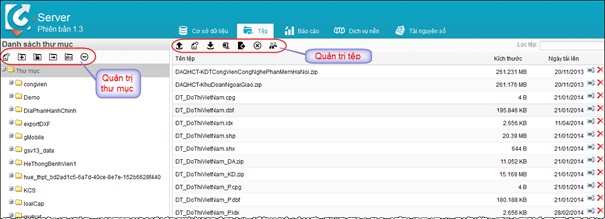
1. Các chức năng quản trị thư mục
Tạo mới thư mục
1) Chọn thư mục cha cần thêm mới thư mục con, kích chọn biểu tượng chức năng ![]() , hệ thống hiển thị giao diện Nhập tên thư mục
, hệ thống hiển thị giao diện Nhập tên thư mục
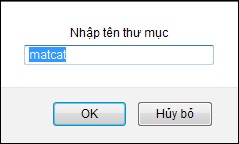
2) Nhập tên thư mục cần thêm mới
3) Kích chọn nút lệnh OK, lưu thư mục cần thêm mới vào hệ thống. Ngước lại kích chọn Cancel, thoát khỏi giao diện thêm mới thư mục
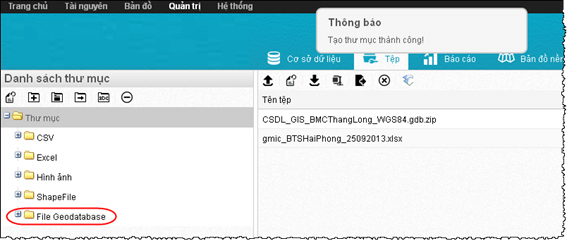
Copy thư mục
1) Chọn thư mục cần copy (trừ thư mục gốc), kích chọn biểu tượng chức năng ![]() , hệ thống thực hiện copy thư mục được chọn cho người dùng
, hệ thống thực hiện copy thư mục được chọn cho người dùng
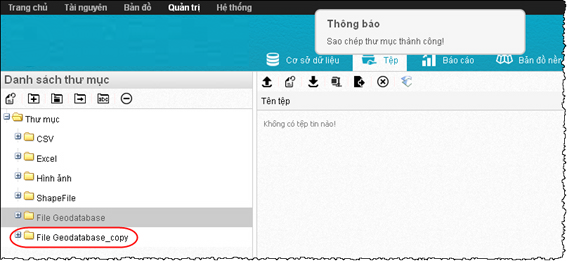
Di chuyển thư mục:
1) Lựa chọn thư cha sau đó kích chọn biểu tượng ![]() , hệ thống hiển thị giao diện sau:
, hệ thống hiển thị giao diện sau:
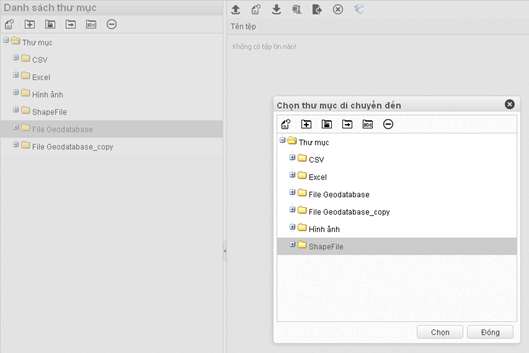
2) Chọn thư mục cần di chuyển vào thư mục cha đã chọn
3) Kích chọn nút lệnh Chọn để hoàn thành việc di chuyển
Đổi tên thư mục
1) Chọn thư mục cần đổi tên, kích chọn biểu tượng chức năng ![]()
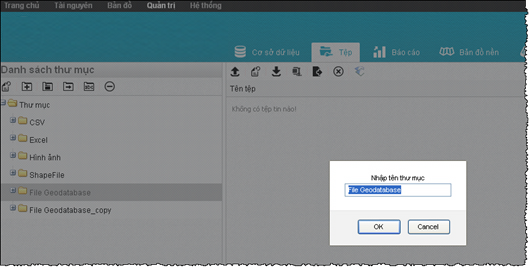
2) Nhập thông tin cần sửa
3) Kích chọn nút lệnh OK: lưu thông tin đã chỉnh sửa. Ngược lại kích chọn nút lệnh Cancel: thoát khỏi giao diện sửa tên thư mục
Xóa thư mục
1) Chọn thư mục cần xóa, kích chọn biểu tượng chức năng Xóa ![]() , hiển thị thông báo xác nhận xóa
, hiển thị thông báo xác nhận xóa
2) Chọn OK: thực hiện xóa thư mục đã chọn. Ngược lại chọn Cancel: không xóa thư mục đã chọn
2. Các chức năng quản trị tệp
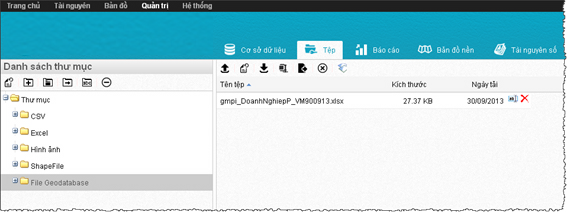
|
Tải tệp lên hệ thống gServer từ máy tính cá nhân |
|
Làm mới danh sách tệp dữ liệu trong thưc mục người dùng đã chọn |
|
Tải tệp từ hệ thống gServer về hệ thống máy tính cá nhân |
|
Lựa chọn các tệp dữ liệu kích chọn chức năng nén |
|
Lựa chọn tệp dữ liệu có phần mở rộng là zip hoặc rar để giải nén |
|
Xóa các tệp được chọn |
|
Xóa một tệp |
|
Đổi tên tệp |
Sau đây sẽ giới thiệu chi tiết các bước thực hiện tải tệp dữ liệu từ máy cá nhân lên CSDL của gServer
1) Chọn thư mục cần upload tệp dữ liệu, kích chọn biểu tượng ![]() hiển thị giao diện sau:
hiển thị giao diện sau:
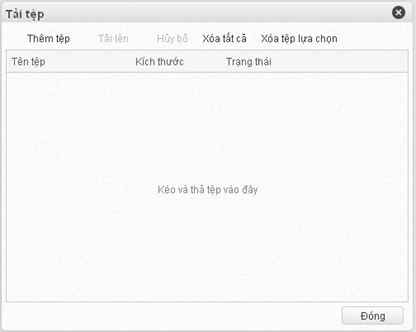
2) Kích chọn “Thêm tệp”, chọn tệp cần upload từ máy tính cá nhân
3) Tiếp tục kích chọn nút lệnh Tải lên, tải thành công kích chọn Đóng để hoàn tất việc tải tệp từ máy tính cá nhân lên hệ thống gServer
Bạn cũng có thể tải tài liệu từ trên gServer về máy cá nhận
1) Lựa chọn một hoặc nhiều tệp dữ liệu và kích ![]() để tải tệp dữ liệu, hệ thống sẽ đưa ra lựa chọn
để tải tệp dữ liệu, hệ thống sẽ đưa ra lựa chọn
2) Nếu bạn tích chọn Nén tệp trước khi tải, hệ thống sẽ tự động nén các tệp vào thành một tệp nén để tải về máy cá nhân. Ngược lại sẽ thực hiện tải tất cả các tệp bạn chọn về máy cá nhân
3) Kích chọn nút lệnh Tải tệp để kết thúc việc tải tệp